更新时间:2021-10-26 09:58:48 来源:赢咖4 浏览964次
a.重新安装JDK到任意目录,假设这个目录是C:\java。
b.将装好的JDK,JRE拷贝到任意一个其他目录,如D:\bak,这样做的目的主要是为了备份JDK。
(1)第一步,首先卸载或删除JDK:
三种方式:
1)用控制面板卸载
2)安全类软件(360等)自带的软件卸载工具的功能卸载
3)直接删除jDK文件夹(我的默认的是:C:\Program Files (x86)\Java)
(2)第二步,删除注册表:
按Windows键+R 输入"regedit"打开注册表编辑器
找到HKEY_LOCAL_MACHINE/SOFTWARE/JavaSoft
将JavaSoft文件夹及其子目录全部删除。
(3)第三步,删除环境变量(删除两个,编辑一个)
计算机→属性→高级系统设置→高级→环境变量
1)找到系统变量→删除 JAVA_HOME 变量 。
2)找到系统变量→删除 CLASSPATH 变量
3)找到系统变量→寻找 Path 变量→编辑
删除里面的 %JAVA_HOME%\bin; 和 %JAVA_HOME%\jre\bin;(只删除这两个,切记)
(4)第四步,
(重要)将C盘中Windows\System32和Windows\SysWOW64文件夹下的java.exe, javaw.exe 和 javaws.exe文件删掉.
(安装jdk时默认将这三个文件复制到这两个目录)
(5)最后一步:测试
打开命令提示符输入 java 按回车
出现"java不是内部或外部命令,也不是可运行的程序
或批处理文件。"完全卸载JDK成功.如图
计算机→属性→高级系统设置→高级→环境变量
(1)系统变量→新建 JAVA_HOME 变量 。
变量值填写,备份好的绿色版JDK的存放目录,即jdk的安装目录
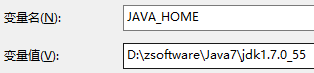
(2)系统变量→寻找 Path 变量→编辑
在变量值最后输入%JAVA_HOME%\bin;%JAVA_HOME%\jre\bin;
(注意原来Path的变量值末尾有没有;号,如果没有,先输入;号再输入上面的代码)

(3)系统变量→新建 CLASSPATH 变量
变量值填写 .;%JAVA_HOME%\lib;%JAVA_HOME%\lib\tools.jar(注意最前面有一点)
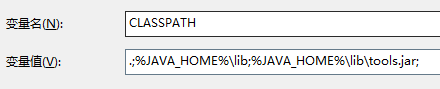
(4)到此系统变量配置完毕
(5)检验是否配置成功 按Windows键+R 输入 cmd 打开命令提示符 输入 java -version (java 和 -version 之间有空格)
若如图所示 显示版本信息 则说明安装和配置成功。

这时,你就拥有了与注册表无关的JDK了,可以随意移动位置,移动以后只要修改 JAVA_HOME为移动以后的路径就可以了。
 Java实验班
Java实验班
0基础 0学费 15天面授
 Java就业班
Java就业班
有基础 直达就业
 Java夜校直播班
Java夜校直播班
业余时间 高薪转行
 Java在职加薪班
Java在职加薪班
工作1~3年,加薪神器
 Java架构师班
Java架构师班
工作3~5年,晋升架构
提交申请后,顾问老师会电话与您沟通安排学习